开源GIS库GDAL/GEOS在Windows下的编译与 Codeblocks配置
来源:互联网 发布:mysql 快照读有什么用 编辑:程序博客网 时间:2024/04/30 12:12
- 编译GEOS,参考自GEOS的wiki
下载GEOS源代码,目前的版本为3.5.0,解压到C盘根目录。打开VS2012自带的命令行工具
- 进入geos文件夹,进行编译最后一句命令里的1800指的是Visual Studio的版本号,详情见GEOS说明。1234
C:cdgeos-3.5.0augogen.batnmake/fmakefile.vc MSVC_VER=1400 BUILD_DEBUG=YES - 下载GDAL源代码,目前最新版为2.0.1,Windows版本的下载地址为http://download.osgeo.org/gdal/2.0.1/gdal201.zip
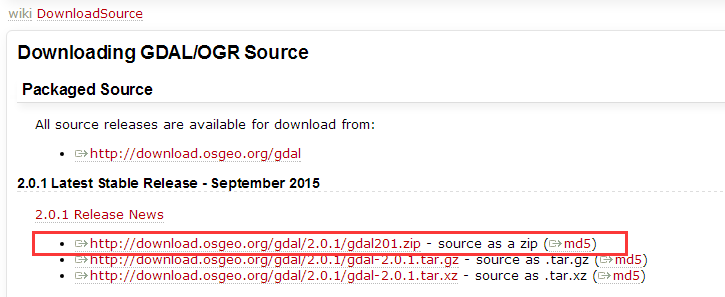
下载以后解压,解压到C盘根目录,并且在根目录下新建一个文件夹gdal-runtime,用作存放编译结果:
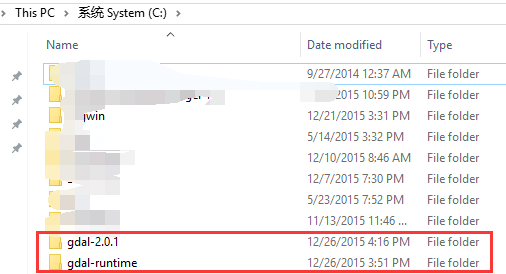
- 进入gdal-2.0.1,打开nmake.opt文件,找到GDAL_HOME,把值改为上一步gdal-runtime的路径.

找到MSVC_VER把值改为当前Visual Studio对应的版本,我用的是VS2013,值是1800
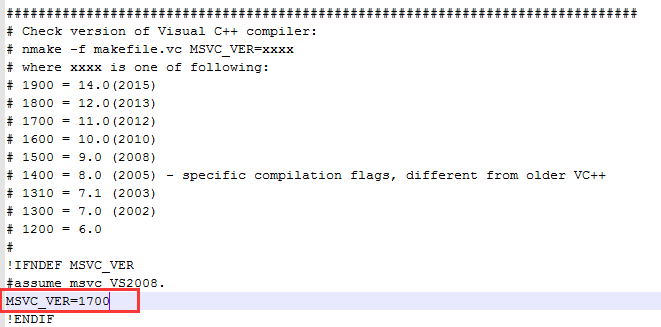
找到# Uncomment for GEOS support,把下面三行最前面的 '#' 符号删掉(取消注释),将"GEOS_DIR="后面的内容改为GEOS的路径,并且将"GEOS_CFLAGS ="和 "GEOS_LIB =" 后面的斜杠 '/' 换为反斜杠 '\' ,"source"改为"src",保存;

注意:如果提示找不到"geos/version.h",则需要将geos目录下的include路径加入到系统的include变量里:

gdal1.6及之前的貌似还需要更改源文件,2.0.1不用
- 打开Visual Studio自带的命令行工具:

进入gdal文件夹,cd "C:\gdal-2.0.1",依次执行以下命令(需要一点时间):
nmake /f makefile.vcnmake /f makefile.vc installnmake /f makefile.vc devinstall
编译好以后会在“C:\gdal-runtime”生成以下的文件夹,代表编译成功
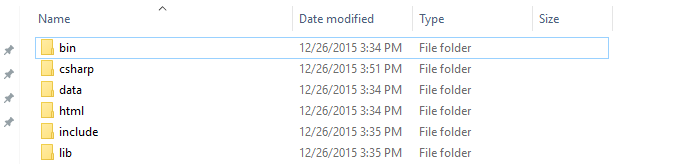
- 新建CodeBlocks工程,将上一步“C:\gdal-runtime\bin”目录下的gdalxxx.dll拷贝到工程根目录下
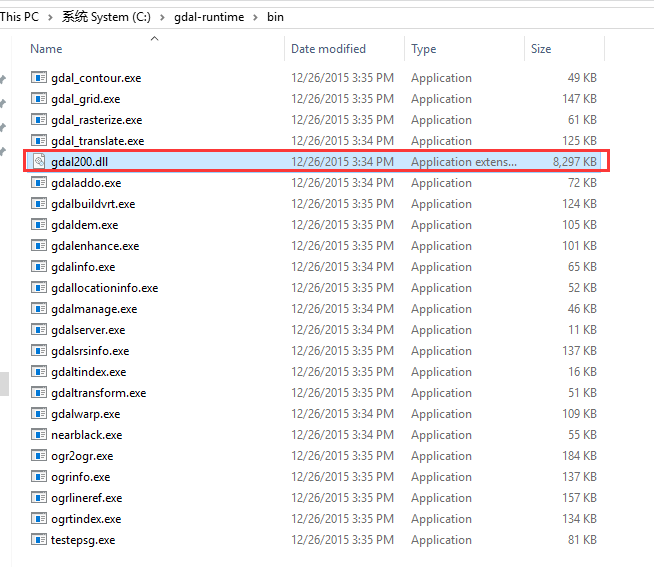
打开Project-Build Options菜单,在Linker Settings下的Link Libraries中添加“C:\gdal-runtime\lib\gdal_i.lib"
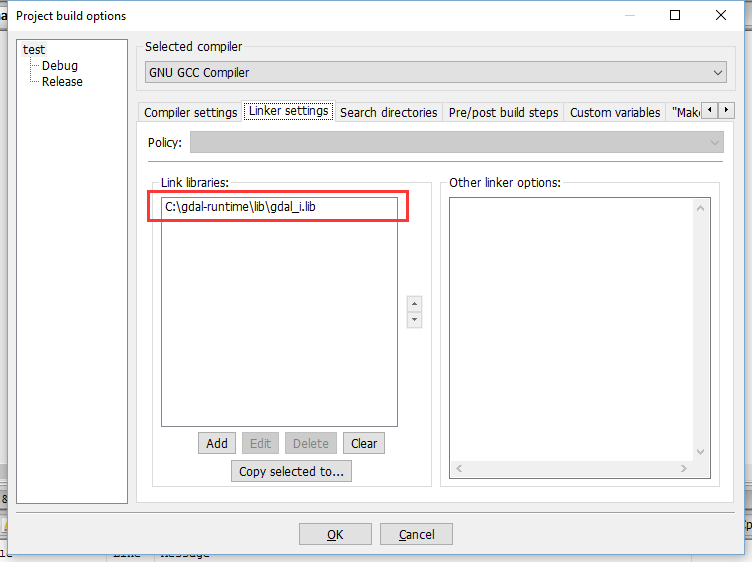
在"Search directories-Complier"中添加路径"C:\gdal-runtime\include",在"Search directories-Linker"中添加"C:\gdal-runtime\lib"
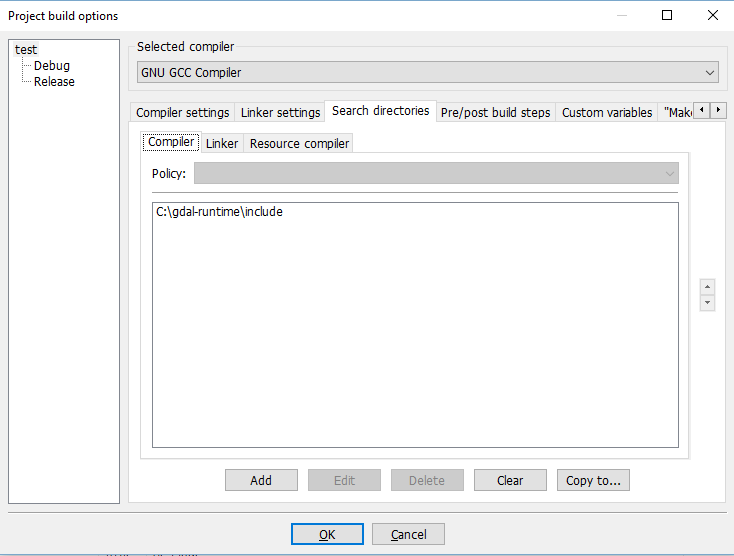

- 到这里就配置完成了,以下是一些常见的问题:
1.如果提示找不到nmake,需要将nmake所在的文件夹"C:\Program Files\Microsoft Visual Studio 12.0\VC\bin"加入到系统路径,然后重新打开命令行
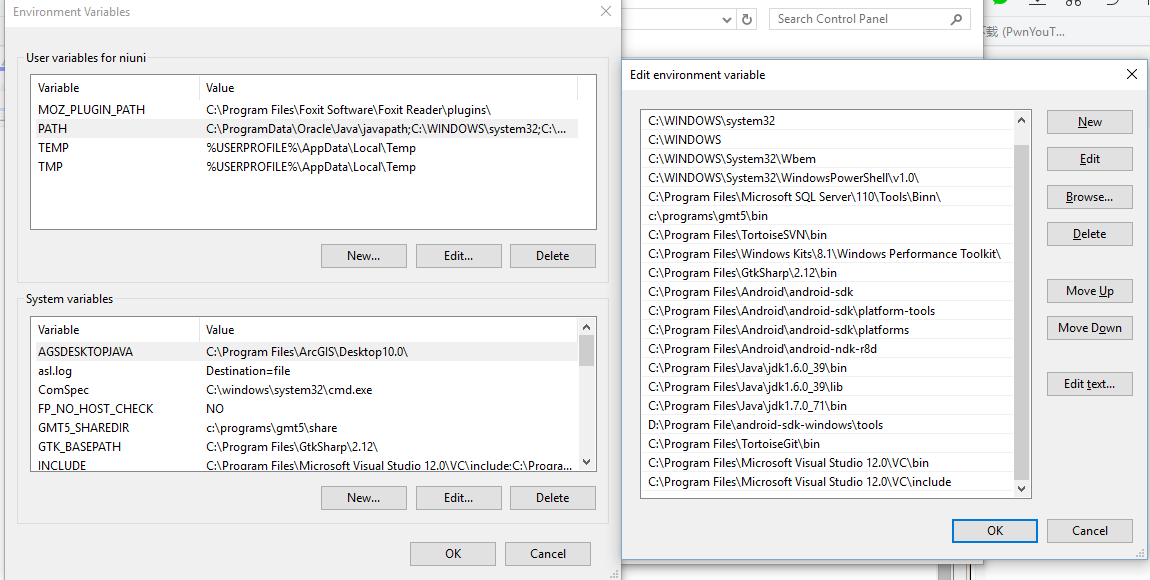
2.若调用nmake编译时提示"找不到 stdio.h",则需要在系统变量INCLUDE(如果不存在,则新建)中添加Windows SDK和Visual Studio的include路径

3.如果提示"rc"变量错误,在执行nmake之前需要先执行"C:\Program Files\Microsoft Visual Studio 12.0\VC\bin\vcvars32.bat"

- 开源GIS库GDAL/GEOS在Windows下的编译与 Codeblocks配置
- mingw在windows下编译geos的linux库问题
- Geos库在Windows上的编译
- gdal联合编译geos配置
- GDAL库在windows下的编译
- CodeBlocks在Windows下安装与配置
- VS2005编译GEOS GDAL
- 在windows下codeblocks中配置pthread的库
- WIN7 X64 GDAL GEOS 编译
- GDAL+PROJ+GEOS编译说明
- windows下的安装geos
- GDAL+GEOS+PROJ4+HDF4+HDF5的编译安装
- GDAL+GEOS+PROJ4+HDF4+HDF5的编译安装
- GDAL库简介以及在Windows下编译过程
- GDAL库简介以及在Windows下编译过程
- windows平台下QT与GDAL的配置
- GEOS编译说明 支持GDAL编译生成
- codeblocks下wxWidgets编译与配置
- 最大公约数的判定
- Linux系统目录介绍
- 【Android】Android开发实现带有反弹效果,仿IOS反弹scrollview详解教程
- android developer tiny share-20160907
- #!/usr/bin/python
- 开源GIS库GDAL/GEOS在Windows下的编译与 Codeblocks配置
- 用什么方法可以绘制彩色圆环
- C/C++ 回调函数 讲解
- static方法
- Android可展开的列表组件(ExpandableListView)模板
- PHP的四种基本排序方法
- CSS3 传统布局(上)(20160902-0033)
- IOS 动态的改变label的高度
- <hadoop学习历程>--笔记心得3-HDFS数据管理与容错


